
Quel que soit le type de document que vous écrivez, il y a certaines choses que vous devriez essayer d'éviter. Cela inclut des lignes suspendues au début ou à la fin de la page. Dans Google Docs, vous pouvez facilement garder des lignes de texte ensemble.
Les Straggers qui se retrouvent à l'écart du reste du texte sont appelés lignes de veuves et orphelines. Cela inclut la fin d'un paragraphe qui tombe à la page suivante [dix] et le début d'un paragraphe laissé au bas d'une page. Voici comment prévenir les lignes de texte solitaire avec les fonctionnalités d'espacement des lignes dans Google Docs.
Garder avec la prochaine
Parallèlement aux lignes de texte au sein des paragraphes, un problème commun est des rubriques qui ne sont laissées sans leurs paragraphes. Vous pouvez taper une en-tête, déposer à la ligne suivante pour démarrer votre paragraphe et vous retrouver à la page suivante. Cela laisse votre position tout seul à la fin de la page précédente.
Sélectionnez l'en-tête et le texte que vous souhaitez conserver ensemble en faisant glisser votre curseur à travers elle.
Cliquez sur le bouton d'espacement de la ligne dans la barre d'outils ou allez au format & GT; Espacement de ligne du menu. Ensuite, sélectionnez "Garder avec la prochaine" pour passer une chèque à côté de celui-ci.
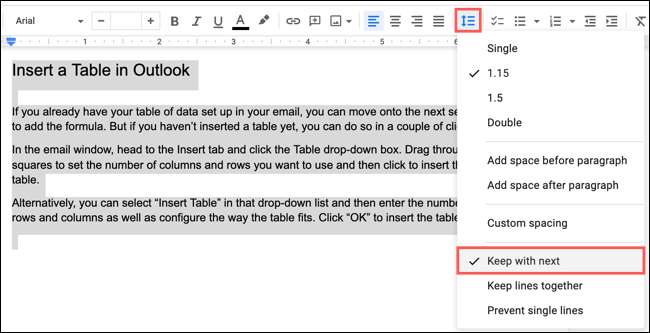
Et là tu vas! Où que vous déplaciez cette position, que ce soit de haut en bas, le paragraphe doit s'en tenir à elle.
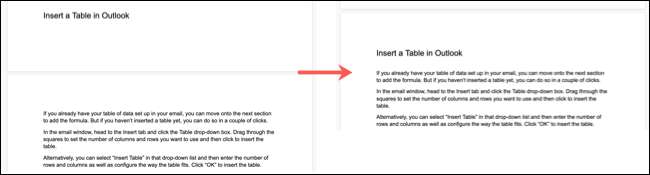
Conseil: Rappelez-vous ce cadre utile si vous travaillez avec Colonnes dans Google Docs [dix] également.
Garder les lignes ensemble
Selon les longueurs des phrases de votre paragraphe, vous pourriez facilement vous retrouver à la moitié de la réduction de votre paragraphe. Si c'est un super long paragraphe, vous serez peut-être bien. Mais sinon, vous pouvez garder ces lignes ensemble.
Sélectionnez le paragraphe que vous souhaitez vous associer.
Cliquez sur le bouton d'espacement de la ligne dans la barre d'outils ou allez au format & GT; Espacement de ligne du menu. Ensuite, vérifiez "Gardez les lignes ensemble."

Maintenant, déplacez votre paragraphe vers le haut ou vers le bas vers quelle page que vous souhaitez appeler à la maison, et il devrait tous rester ensemble.
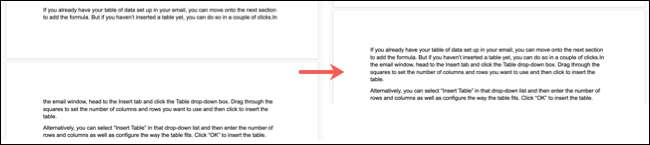
Empêcher les lignes simples
Le réglage final est le plus spécifique aux lignes de veuve et d'orphelin. Cela conserve ces lignes solitaires avec le reste de la famille de paragraphe.
Sélectionnez le texte que vous souhaitez conserver ensemble, ce qui est probablement un paragraphe entier.
Ensuite, cliquez sur le bouton d'espacement de la ligne dans la barre d'outils ou allez au format & GT; Espacement de ligne du menu. Ensuite, sélectionnez "Empêcher les lignes simples".
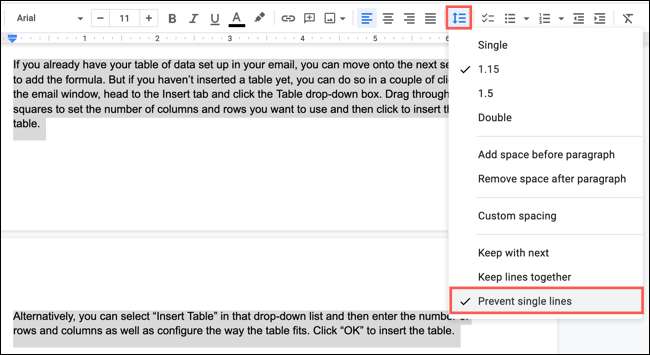
Semblable à l'option Gardez les lignes, ce paramètre aide à empêcher les lignes de texte solitaire en haut et au bas d'une page.

Conseil: Vous pouvez également utiliser les trois paramètres ensemble. Assurez-vous simplement que chacun est vérifié dans le menu Espacement de la ligne et vous êtes défini.
Pour rendre votre processus de configuration de documents plus simple, envisagez Modification de vos paramètres de format par défaut dans Google Docs [dix] .







